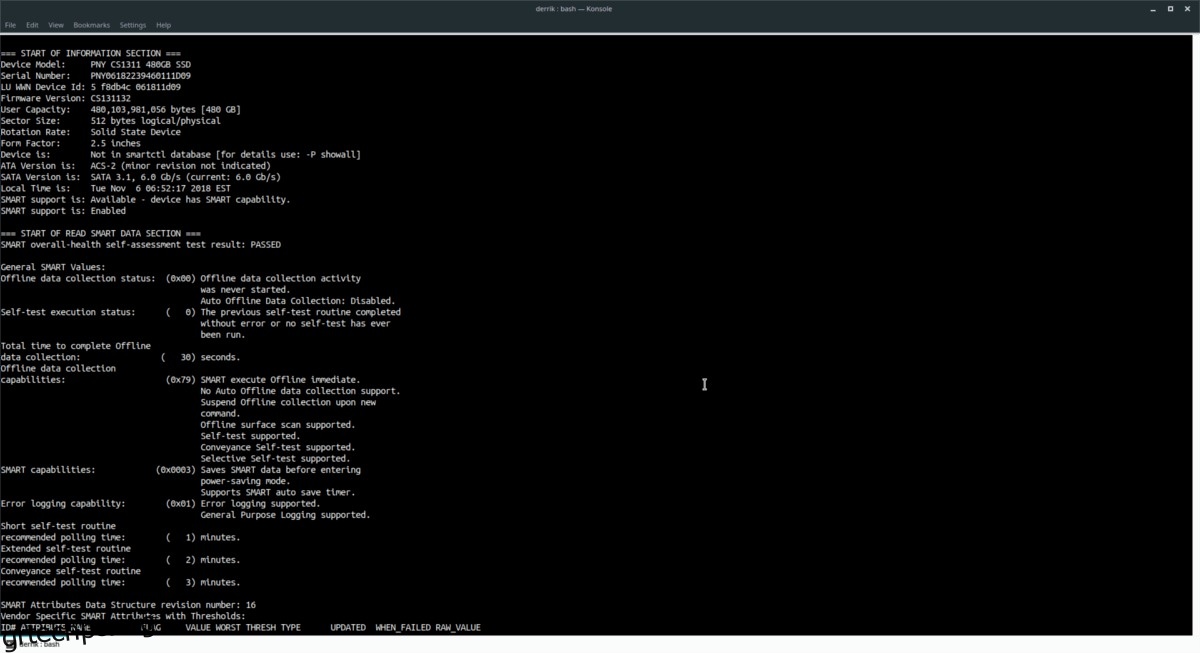Η αποτυχία σκληρού δίσκου στο Linux είναι πολύ λιγότερο συνηθισμένη αυτές τις μέρες, επειδή πολλοί λάτρεις του Linux γνωρίζουν πολλά για τους σκληρούς δίσκους τους. Ωστόσο, κανένα υλικό δεν είναι ανίκητο και συμβαίνουν ατυχήματα. Για το λόγο αυτό, είναι καλή ιδέα να παρακολουθείτε την υγεία του σκληρού σας δίσκου και να λαμβάνετε προληπτικά μέτρα εάν κάτι δεν πάει καλά.
Ο έλεγχος της υγείας του σκληρού σας δίσκου είναι αρκετά εύκολος με τα κατάλληλα εργαλεία. Σε αυτό το άρθρο, θα δούμε δύο γρήγορους τρόπους για να ρίξουμε μια ματιά στους σκληρούς δίσκους στο Linux και να ελέγξουμε την κατάσταση της υγείας τους.
Πίνακας περιεχομένων
1. Smartctl
Οι σύγχρονοι σκληροί δίσκοι διαθέτουν “SMART”. Είναι μια δυνατότητα που επιτρέπει σε λειτουργικά συστήματα (όπως Linux, Mac και Windows) να επαληθεύουν την ακεραιότητα και την υγεία των σκληρών δίσκων.
Σημείωση: ο πιο γρήγορος τρόπος για να ελέγξετε εάν η μονάδα σας διαθέτει λειτουργίες “SMART” είναι να τη βγάλετε από τον υπολογιστή σας και να διαβάσετε τις πληροφορίες στην ετικέτα. Εναλλακτικά, επιλέξτε το πλαίσιο στο οποίο μπήκε.
Εγκαταστήστε το Smartmontools
Στο Linux, υπάρχουν πολλοί τρόποι για να ελέγξετε την κατάσταση SMART ενός σκληρού δίσκου. Ωστόσο, ίσως ο πιο γρήγορος τρόπος είναι με το smartctl. Προτού μπορέσουμε να εξετάσουμε τον τρόπο χρήσης αυτού του εργαλείου, πρέπει να δώσουμε οδηγίες για τον έλεγχο της υγείας των σκληρών δίσκων σας με το smartlctl.
Για να εγκαταστήσετε το Smartmontools, ανοίξτε ένα τερματικό και ακολουθήστε τις οδηγίες που αντιστοιχούν στη διανομή Linux σας.
Ubuntu
sudo apt install smartmontools
Debian
sudo apt-get install smartmontools
Arch Linux
sudo pacman -S smartmontools
Μαλακό καπέλλο
sudo dnf install smartmontools
OpenSUSE
sudo zypper install smartmontools
Γενικό Linux
Καθώς η δέσμη προγραμμάτων Smartmontools είναι ένας από τους κύριους τρόπους ελέγχου της υγείας του σκληρού δίσκου στο Linux, υπάρχει μεγάλη πιθανότητα ακόμη και οι πιο άγνωστες διανομές να μπορούν να το εγκαταστήσουν. Για να το αποκτήσετε, ανοίξτε ένα παράθυρο τερματικού, αναζητήστε το “smartmontools” και εγκαταστήστε το με τον τρόπο που εγκαθιστάτε συνήθως τα προγράμματα. Είναι επίσης δυνατό να πάρετε το Smartmontools (μέσω πηγαίου κώδικα) από τον επίσημο ιστότοπο.
Υγεία σκληρού δίσκου – Smartctl
Το Smartctl είναι αρκετά εύκολο στη χρήση. Για να ελέγξετε την υγεία του σκληρού σας δίσκου με αυτόν, ακολουθήστε αυτά τα βήματα.
Βήμα 1: Ανοίξτε ένα τερματικό και αποκτήστε ένα κέλυφος ρίζας με su ή sudo -s.
su -
Βήμα 2: Καταχωρίστε τους σκληρούς δίσκους που είναι συνδεδεμένοι στον υπολογιστή σας Linux με την εντολή lsblk. Λάβετε υπόψη ότι το /dev/sdX είναι η ετικέτα της συσκευής και το /dev/sdX# σημαίνει τον αριθμό διαμερίσματος.
lsblk
Βήμα 3: Κοιτάξτε την καταχώριση της μονάδας δίσκου σας και βρείτε τη μονάδα δίσκου που θέλετε να ελέγξετε. Μόλις το βρείτε, επισημάνετε το με το ποντίκι και σημειώστε το.
Βήμα 4: Στο τερματικό, χρησιμοποιήστε την εντολή smartctl για να εκτυπώσετε την κατάσταση SMART της συσκευής σας. Φροντίστε να αλλάξετε το “X” με το όνομα της ετικέτας της μονάδας σας.
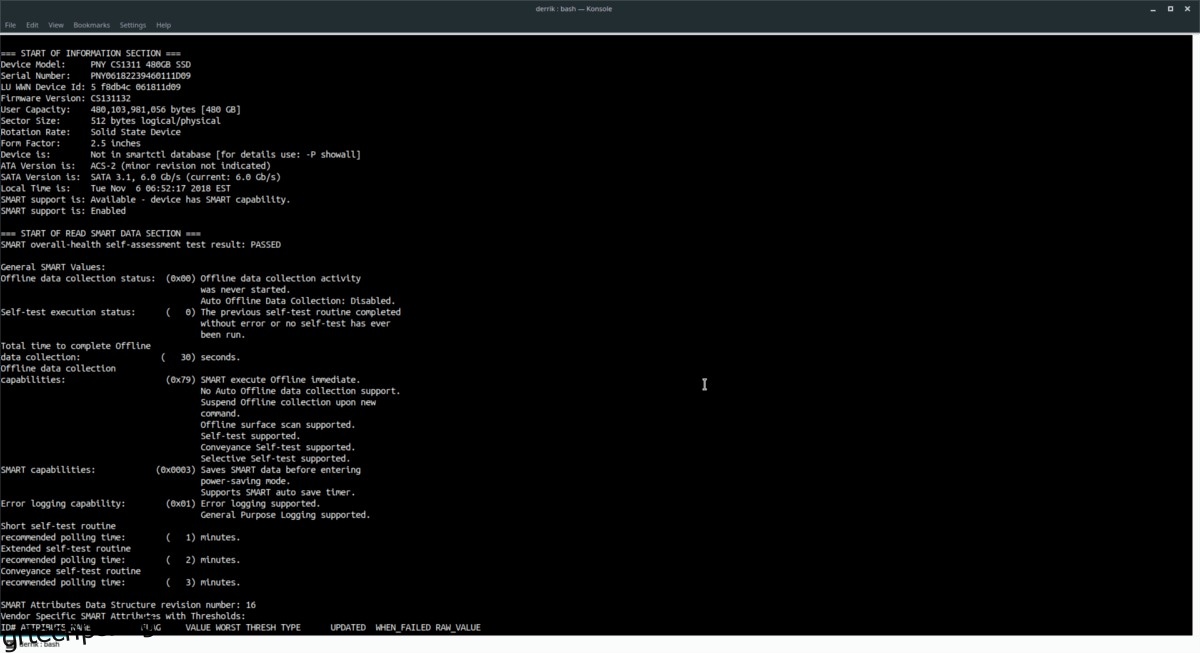
smartctl -a /dev/sdX
Κοιτάξτε την έξοδο και προσδιορίστε την υγεία της μονάδας σας. Φροντίστε να επαναλάβετε αυτή τη διαδικασία εάν έχετε πολλούς σκληρούς δίσκους.
Θέλετε να αποθηκεύσετε την αναφορά της μονάδας δίσκου smartctl για αργότερα; Τοποθετήστε το σε ένα αρχείο με την παρακάτω εντολή!
smartctl -a /dev/sdX >> /home/username/Documents/drive-report.txt
Δίσκοι Gnome
Εάν δεν είστε μεγάλος θαυμαστής του τερματικού, αλλά εξακολουθείτε να πρέπει να ελέγξετε την υγεία του σκληρού σας δίσκου στο Linux, σκεφτείτε να χρησιμοποιήσετε τους δίσκους Gnome. Περιλαμβάνει πολλές λειτουργίες SMART, συμπεριλαμβανομένου του βασικού ελέγχου υγείας και των δυνατοτήτων δοκιμής τόσο για περιστρεφόμενες μονάδες όσο και για SSD.
Για να πάρετε τα χέρια σας στους δίσκους Gnome, ανοίξτε το μενού της εφαρμογής σας, αναζητήστε “Δίσκοι” και εκκινήστε το. Ή, εάν δεν το έχετε εγκαταστήσει, ακολουθήστε τις παρακάτω οδηγίες για το λειτουργικό σας σύστημα.
Ubuntu
sudo apt install gnome-disk-utility
Debian
sudo apt-get install gnome-disk-utility
Arch Linux
sudo pacman -S gnome-disk-utility
Μαλακό καπέλλο
sudo dnf install gnome-disk-utility
OpenSUSE
sudo zypper install gnome-disk-utility
Γενικό Linux
Οι Δίσκοι Gnome είναι ένα βασικό μέρος της επιφάνειας εργασίας Gnome. Μπορεί να βρεθεί σε όλα τα λειτουργικά συστήματα που διανέμουν το Gnome, το Gnome Shell και το λογισμικό του. Εάν πρέπει να το εγκαταστήσετε στο λειτουργικό σας σύστημα και δεν μπορείτε να το βρείτε, ο πηγαίος κώδικας είναι διαθέσιμος στο διαδίκτυο.
Υγεία σκληρού δίσκου – Δίσκοι Gnome
Εκκινήστε την εφαρμογή Gnome Disk τον υπολογιστή σας Linux. Όταν ανοίξει, θα επιλέξει αυτόματα τον πρώτο σκληρό δίσκο που είναι συνδεδεμένος στον υπολογιστή σας (συνήθως αυτός που χρησιμοποιεί Slot0/Slot1 στη θύρα SATA της μητρικής πλακέτας).
Με μια ματιά, μπορείτε να δείτε πληροφορίες SMART του σκληρού δίσκου, κοιτάζοντας την ενότητα “αξιολόγηση” των Δίσκων Gnome.
Για πλήρη ανάγνωση των δεδομένων SMART του σκληρού σας δίσκου και τη συνολική υγεία, πατήστε Ctrl + S στο πληκτρολόγιο.
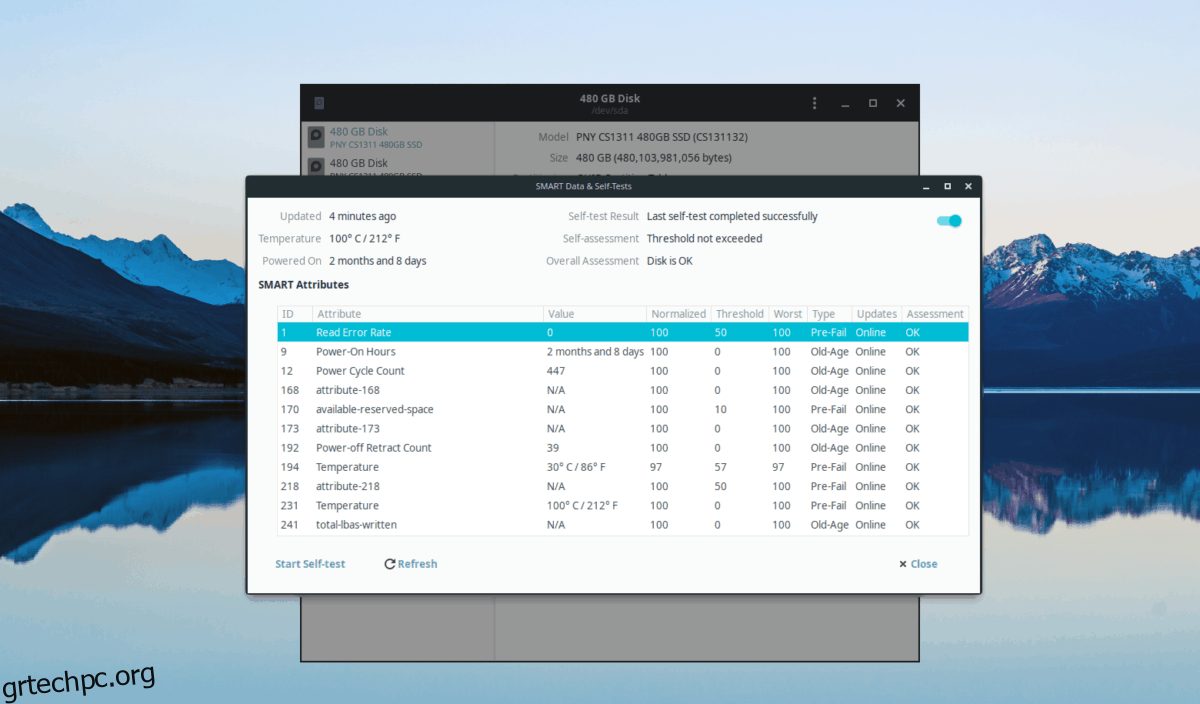
Πατώντας το συνδυασμό Ctrl + S εμφανίζεται ένας πίνακας εργαλείων SMART που εκτυπώνει (με ευανάγνωστους όρους) όλα τα σφάλματα και τα προβλήματα που αντιμετωπίζει ο επιλεγμένος σκληρός δίσκος.
Εκτελέστε δοκιμές
Χρειάζεστε να δοκιμάσετε το drive σας; Ανοίξτε τον πίνακα εργαλείων SMART στους δίσκους Gnome και, στη συνέχεια, κάντε κλικ στην επιλογή “Αυτοέλεγχος” για να εκτελέσετε βασικές δοκιμές υγείας του σκληρού δίσκου.